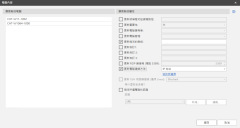管理多個電腦內容
您可對要使用的電腦按一下滑鼠右鍵並選取電腦內容,即可在「電腦檢視」或「掃描檢視」內存取電腦內容對話方塊。 該對話方塊可讓您定義兩部 (含以上) 電腦的多項一般內容。 您在此變更的值將會覆寫個別電腦上的對應值。
|
欄位 |
說明 |
||||||||||
|---|---|---|---|---|---|---|---|---|---|---|---|
|
要更新的電腦 |
包含您定義的內容將影響的電腦的清單。 |
||||||||||
|
修補程式磁碟機路徑 |
讓您能指定在修補程式部署期間已下載修補程式部署套件及工具的情況下,於目標電腦上使用的磁碟機和路徑。 只有在您不想使用預設位置 (C:\Windows\ProPatches) 時才進行此操作。 例如,假設目標電腦上的 C: 磁碟機空間不足,則可以指定讓修補程式部署套件及工具改為寫入至 D: 磁碟機。 磁碟機空間不足,您可以指定將修補程式改為寫入 D: 例如,假設您指定的是「D:\ABC」,則修補程式部署套件的最終目的地便會是「D:\ABC\ProPatches」。將會為修補程式、記錄等建立個別的子資料夾。 不支援使用環境變數 (例如 %windir%)。 |
||||||||||
|
嚴重性 |
讓您指定所列電腦的自訂嚴重性層級。 此值是您自行指派使用的值。 例如,如果您有一組電腦對於公司很重要,您可以指派電腦的嚴重性層級,然後使用電腦檢視中的篩選及排序功能,迅速找出電腦並判斷電腦的狀態。 如果您指派自訂嚴重性層級,電腦檢視的電腦嚴重性欄中顯示的旗標將變更為適當的顏色。
|
||||||||||
|
電腦擁有者 |
定義所選電腦的擁有者。 如果您需要定義新的聯絡人或變更聯絡人的電子郵件地址,請選取管理 > 通訊錄。 更新核取方塊可用來指定是否要此欄位在您按一下儲存時更新。 |
||||||||||
|
電腦管理 |
定義所選電腦的系統管理員。 如果您需要定義新的聯絡人或變更聯絡人的電子郵件地址,請選取管理 > 通訊錄。 更新核取方塊可用來指定是否要此欄位在您按一下儲存時更新。 |
||||||||||
|
指派的群組 |
在電腦檢視和掃描檢視中被指派此電腦的靜態群組。 此群組是基於組織目的使用。 例如,您可以排序、篩選並搜尋特定的指派群組,然後在該群組的電腦中執行動作。 |
||||||||||
|
自訂 1、自訂 2 和自訂 3 |
自訂 1 - 3: 這三個欄位可讓您編寫關於列出的電腦特有屬性的自訂附註。 例如,您可以使用自訂 1 來指定電腦類型 (筆記型電腦、桌上型電腦、伺服器等),自訂 2 則用於指定電腦所在地點 (聖例如,您可以使用自訂 1 指定電腦類型 (膝上型電腦、桌上型電腦、伺服器等),使用自訂 2 指定電腦位置 (聖保羅、達拉斯、西雅圖等),並使用自訂 3 指定擁有這些電腦的部門 (人力資源、會計、IT 等)。 您可以使用這些欄位對電腦檢視和掃描檢視中的電腦進行篩選或排序,也可以在排程報告時使用這些欄位。 更新核取方塊可用來指定是否要這些欄位在您按一下儲存時更新。 |
||||||||||
|
RDP 連接埠 |
定義透過電腦進行遠端桌面連線時使用的遠端桌面通訊協定 (RDP) 連接埠。 |
||||||||||
|
電腦連線方法 |
指定連線到您用戶端電腦時要使用的方法。 有兩個選項:
如需更多詳細資訊,請參閱 IP 位址與 FQDN。 此處所指定的設定,將供從「電腦檢視」及「掃描檢視」所起始的掃描或代理程式安裝使用。 |
||||||||||
|
SSH 伺服器連線 |
選擇您是否允許與電腦的 SSH 伺服器連線。 所選電腦可能混合包含 Windows 與 Linux 電腦。 只有 Linux 電腦會受到在此層級進行之變更的影響。 針對 Windows 電腦,此值將一律為封鎖。 當控制台起始與指定電腦的連線時,可能會使用 SSH 通訊協定。 主要使用案例是,從控制台起始對 Linux 電腦的電源狀態掃描或代理程式推送安裝。 Security Controls 目前不支援使用 SSH 伺服器驗證,因此除非您確定指定的電腦可信且安全,否則應選擇封鎖 SSH 伺服器連線。 如需更多詳細資訊,請參閱 SSH 驗證主題。 |
||||||||||
|
認證 |
指定向電腦驗證 Security Controls 所用的認證。 您在此提供的認證將覆寫在程式的其他區域中指定的認證。 如果您選取無,將移除目前指派給電腦的認證。 可能由於幾個原因而需要在執行掃描後將不同的認證提供給電腦。 如果您的組織有多位管理員,而且分別負責不同的網域,則這些管理員將需要在執行動作前設定自己的認證。 或者,您組織的原則可能是將掃描 (評估) 職責與部署職責相區隔,因此可能需要不同的認證。 |